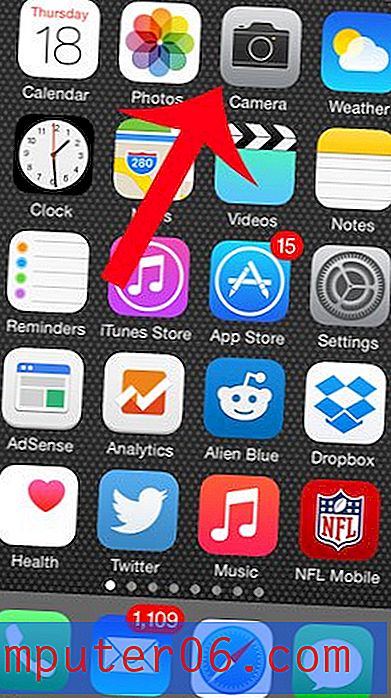iOS 9에서 개별 앱 알림을 끄는 방법
iPhone에 몇 가지 응용 프로그램을 설치하면 해당 응용 프로그램에서 알림을 받기 시작해야합니다. 이러한 알림 중 일부는 도움이되지만 많은 알림이 불필요하거나 과도하거나 성 가실 수 있습니다. 이로 인해 전원을 끄는 방법을 찾게 될 수 있습니다.
다행히 iOS 9 iPhone을 사용하면 기기에 설치된 개별 앱에 대한 알림을 사용자 정의 할 수 있습니다. 아래의 가이드는 선택한 앱에 대한 모든 알림을 끄는 방법을 보여줍니다.
iOS 9에서 단일 앱에 대한 알림 끄기
이 기사의 단계는 iOS 9.2의 iPhone 6 Plus에서 수행되었습니다. 이 단계는 동일한 버전의 iOS를 사용하는 다른 iPhone 모델에서 작동합니다.
iOS 9에서 앱 알림을 끄는 방법은 다음과 같습니다.
- 설정 메뉴를 엽니 다.
- 알림 옵션을 선택하십시오.
- 아래로 스크롤하여 알림을 끄려는 앱을 선택하십시오.
- 알림 허용 오른쪽의 버튼을 눌러 끕니다.
이와 동일한 단계가 아래 그림과 함께 표시됩니다.
1 단계 : 설정 아이콘을 누릅니다.

2 단계 : 알림 옵션을 선택하십시오.
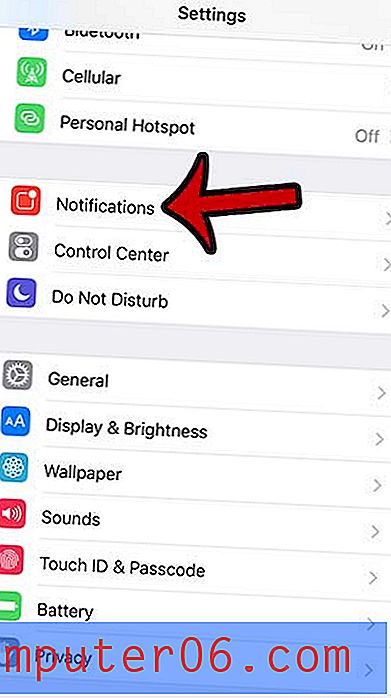
4 단계 : 아래로 스크롤하여 알림을 끄려는 앱을 찾습니다. iPhone에서 알림을 일시적으로 비활성화하려는 경우 방해 금지에 대해 자세히 알아 보면 해당 기능이 원하는 것을 달성하는 데 도움이되는지 확인할 수 있습니다. 아래 그림에서 Steam 앱 알림을 끄고 있습니다.
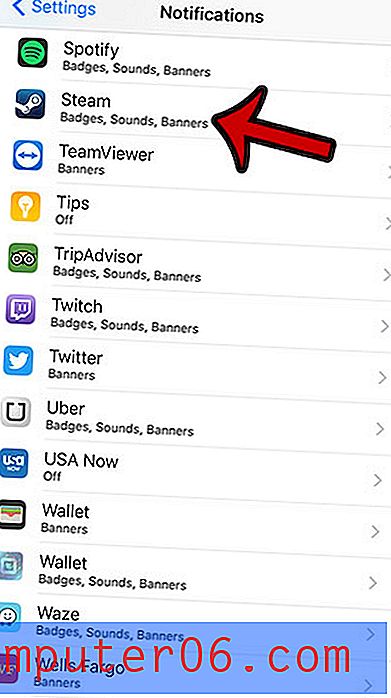
5 단계 : 알림 허용 오른쪽에있는 버튼을 눌러 끕니다. 모든 알림이 해제되면 버튼 주위에 녹색 음영이 나타나지 않습니다. 아래 그림에서 알림이 해제되어 있습니다. 대신 알림을 사용자 정의하려면 알림 허용 옵션을 그대로두고이 화면의 나머지 옵션을 원하는대로 구성하십시오.
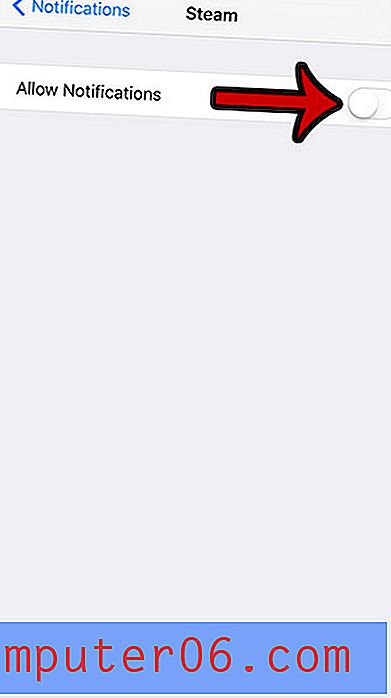
앱의 배지 앱 아이콘을 끄시겠습니까? 배지 앱 아이콘 알림에 대해 원하는 앱을 확인하려면 배지 앱 아이콘에 대해 자세히 알아 보려면 여기를 읽으십시오.